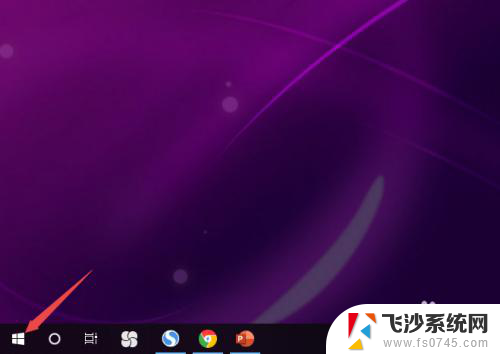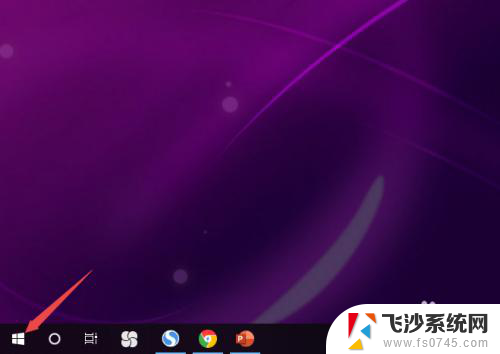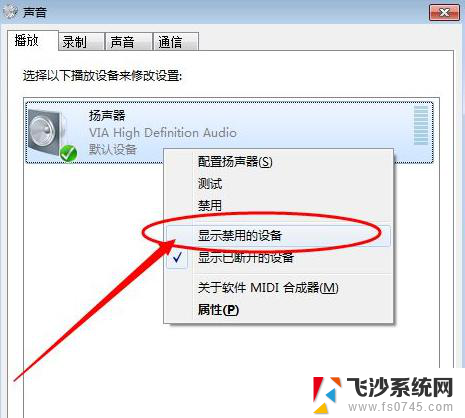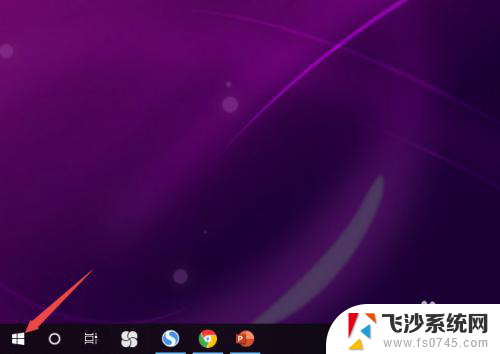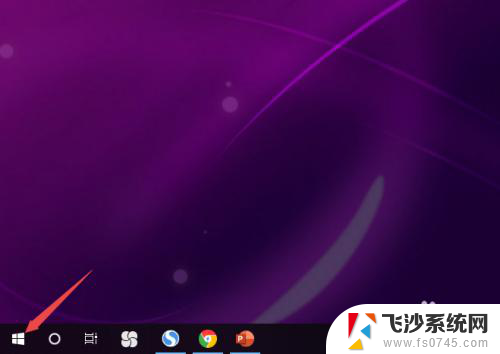插了音响耳机没声音 Win10电脑插上耳机却没有声音怎么办
更新时间:2023-11-28 13:02:01作者:xtang
插了音响耳机没声音,在使用Win10电脑时,有时我们会遇到插上耳机却无法听到声音的情况,这种问题常见于插了音响耳机后无法正常播放音频的情况。如果您也遇到了这个问题,不要担心本文将为您介绍一些可能的解决方法,帮助您恢复电脑耳机的音频输出功能。无论是检查设置、更新驱动程序还是调整音量,相信您在阅读完本文后,就能轻松解决这个问题,重新享受到优质音乐、影视的美妙体验。
方法如下:
1.先点击开始按钮;
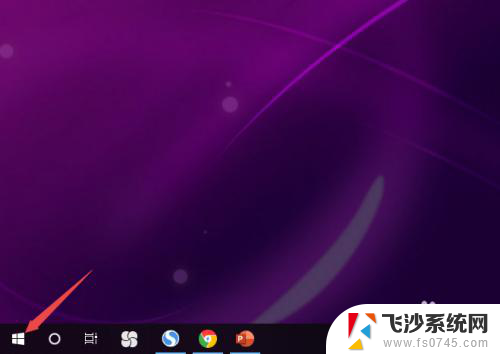
2.然后点击设置;
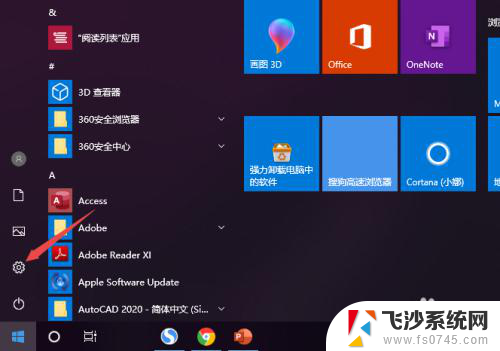
3.之后点击系统;
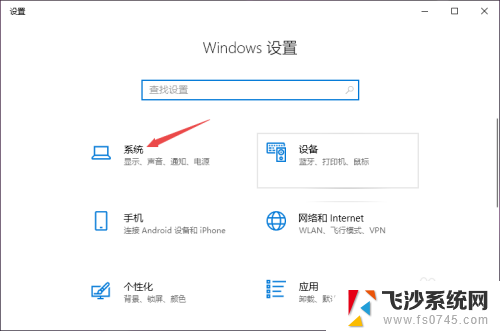
4.然后点击声音;
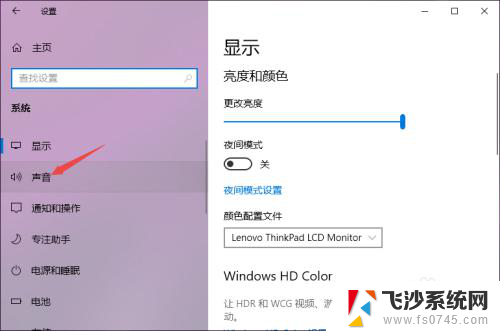
5.之后点击声音控制面板;
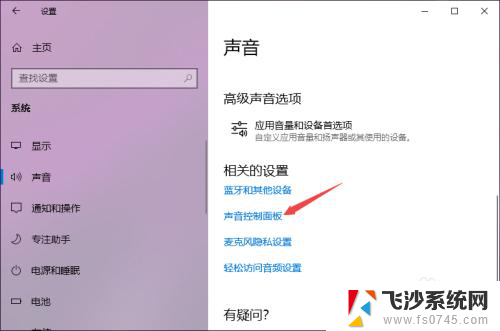
6.之后点击扬声器,然后点击属性;
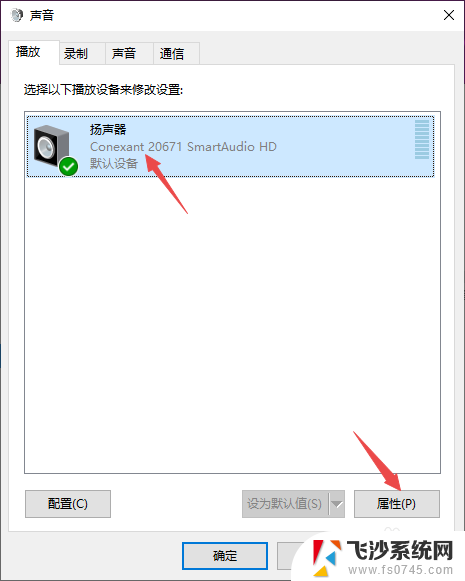
7.之后点击级别,然后将级别里面的滑动按钮向右滑动;
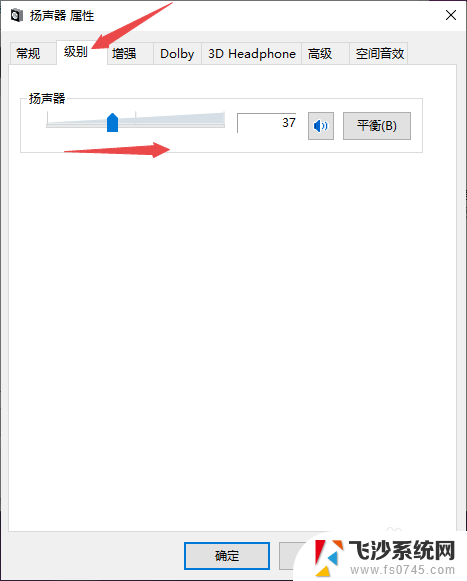
8.最后,点击确定按钮即可。
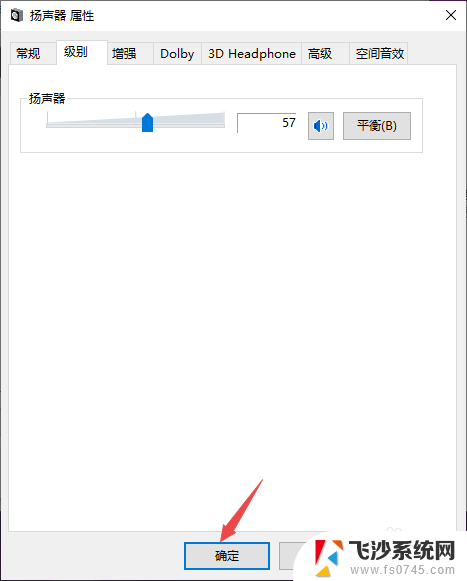
以上是关于插上音响耳机但没有声音的全部内容,如果有遇到相同情况的用户,可以根据小编的方法来解决。